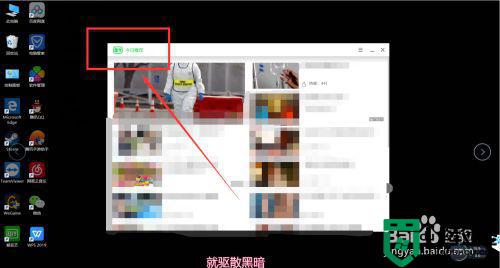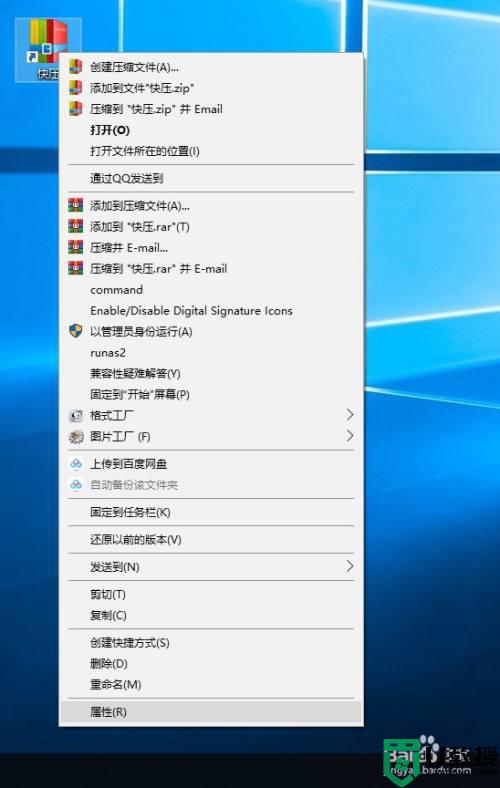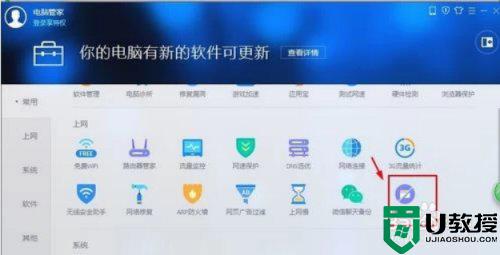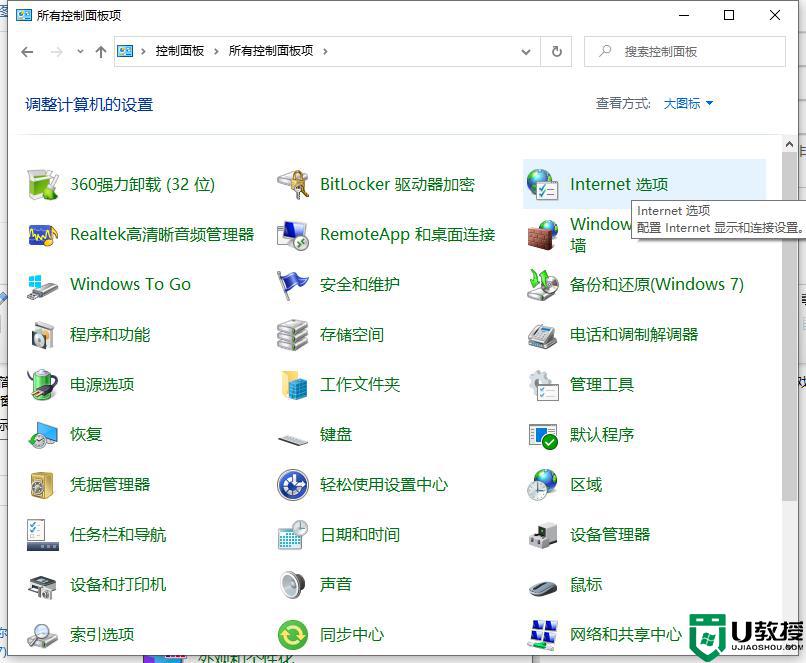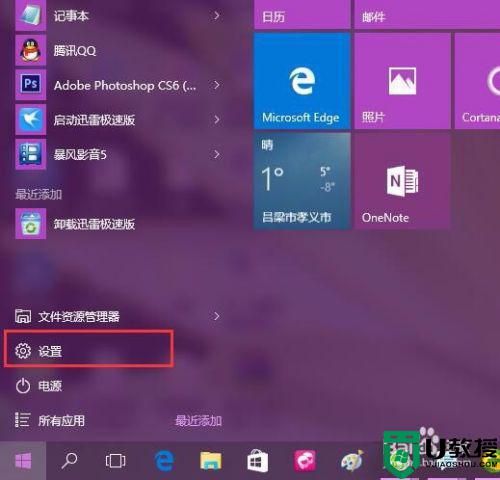win10垃圾广告怎么删除 win10电脑垃圾广告如何彻底清除
很多用户在操作win10中文版电脑的时候,也常常会遇到桌面上弹出一些广告窗口的情况,这些情况往往和用户在win10电脑上安装的程序有着一定的联系,同时也会影响到用户的操作体验,对此win10垃圾广告怎么删除呢?接下来小编就来教大家win10电脑垃圾广告彻底清除操作方法。
推荐下载:系统之家win10免激活
具体方法:
1、去除开始菜单广告
去除方法:首先在开始菜单右击你不想要的APP或游戏,选择“卸载”,然后点击“设置”→“个性化”→“开始”,取消“偶尔在‘开始’菜单中显示建议”复选框即可。
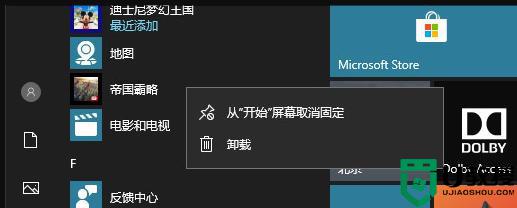
取消“偶尔在‘开始’菜单中显示建议”
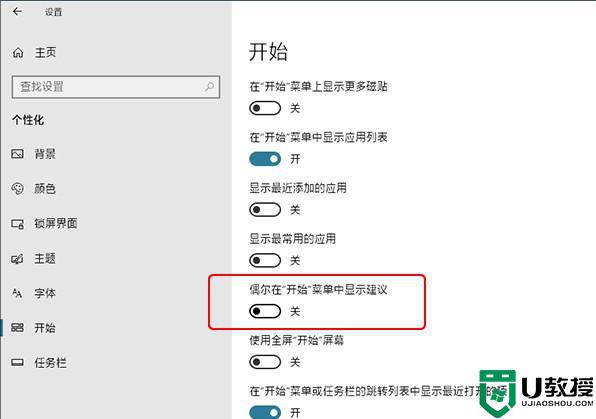
2、去除锁屏广告
Win10不允许直接关闭“Windows聚焦”里的提示,但我们可以通过切换“图片”或者“幻灯片放映”关闭它。具体操作是,点击“设置”→“个性化”→“锁屏界面”,将“背景”切换到“图片”或“幻灯片放映”。接下来取消“在锁屏界面上从Windows和Cortana获取花絮、提示等”前面的复选框,即可关闭锁屏广告。
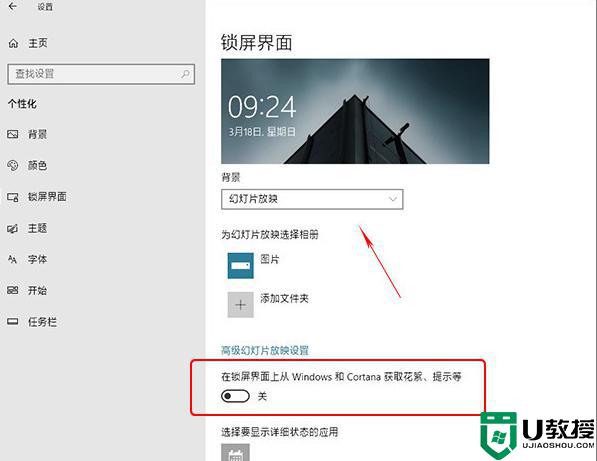
3、去除通知中心广告
去除方法:点击“设置”→“系统”→“通知和操作”,关闭其中的“在使用Windows时获取提示、技巧和建议”即可。
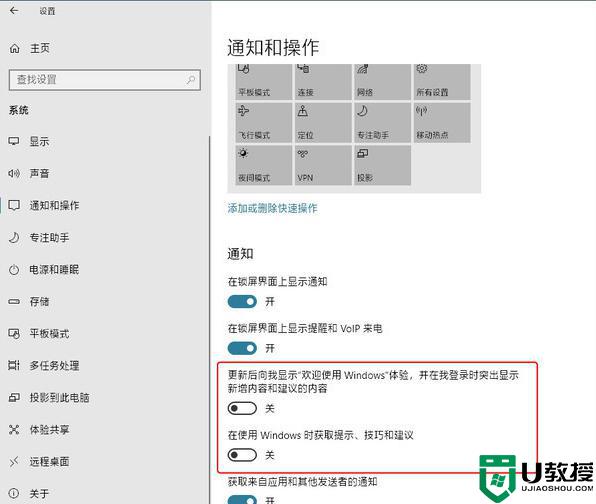
以上就是小编给大家讲解的win10电脑垃圾广告彻底清除操作方法了,如果你也有相同需要的话,可以按照上面的方法来操作就可以了,希望能够对大家有所帮助。